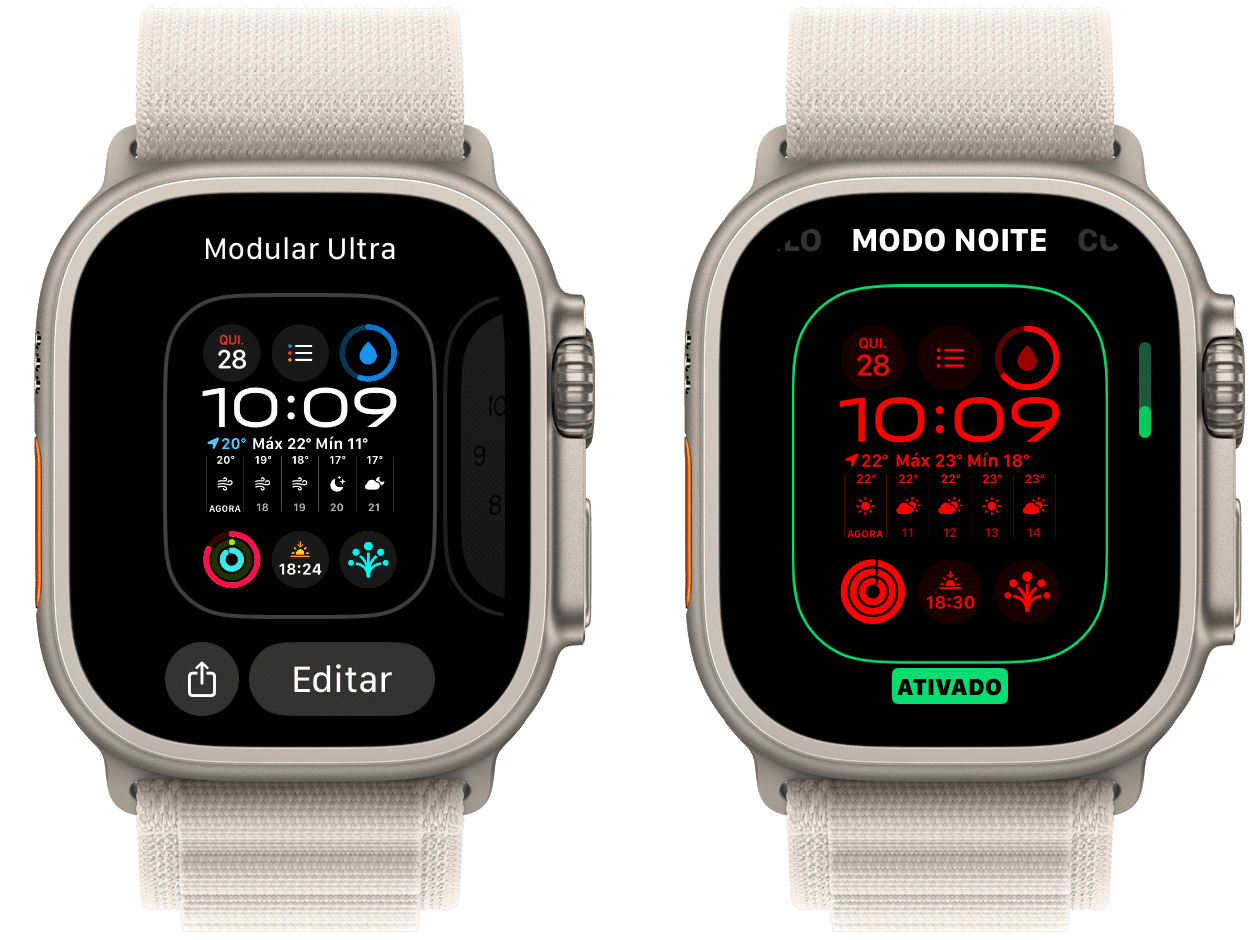Uma das funções mais básicas de qualquer modelo de Apple Watch é mostrar as horas. Para isso, a Maçã oferece um vasto leque de opções de mostradores para o relógio.
No caso do Apple Watch Ultra, ela aproveitou para também lançar um mostrador exclusivo — chamado Orientação (Wayfinder). Com ele, é possível não só incluir as suas complicações prediletas como também mostrar a latitude e a longitude, bem como a elevação e a inclinação.
Outra função bem interessante do mostrador Guia é o Modo Noite (Night Mode), que muda a cor de todos os elementos gráficos da tela para o vermelho. Assim, a visualização das informações contidas nas complicações ficam mais fáceis de serem visualizadas em certos ambientes.
Veja como ativá-lo! ⌚️
Em Apple Watches Ultra com watchOS 9
Para ativar o Modo Noite, tudo o que você tem a fazer é se certificar de que esteja com o mostrador Orientação aplicado. Em seguida, gire a Digital Crown para cima a fim de ativar esse modo.
Quando quiser voltar ao normal, isto é, mostrar todas as cores do mostrador novamente, basta girar a Digital Crown para baixo.
Em Apple Watches Ultra com watchOS 10 ou posterior
A partir do watchOS 10 e a inclusão do Conjunto Inteligente (Smart Stack), o gesto de girar a Digital Crown para ativar o Modo Noite não funciona mais.
Para ativá-lo a partir dessa versão do sistema, entre no modo de edição dos mostradores Orientação ou Modular Ultra, deslize até chegar em “Modo Noite” e escolha entre “Automático” ou “Ativado”.
Em “Automático, o Apple Watch Ultra analisará a luz ambiente para ativar ou não essa opção do mostrador.
Vale notar que esse modo está disponível apenas para os mostradores Orientação e Modular Ultra — sendo que esse último está disponível apenas a partir do watchOS 10.
Preço parcelado: a partir de R$9.699,00 em até 12x
Pulseiras: loop Alpina, loop Trail ou Oceano
NOTA DE TRANSPARÊNCIA: O MacMagazine recebe uma pequena comissão sobre vendas concluídas por meio de links deste post, mas você, como consumidor, não paga nada mais pelos produtos comprando pelos nossos links de afiliado.